Τρόπος προσθήκης τερματισμού, επανεκκίνησης και αποσύνδεσης πλακιδίων στην οθόνη έναρξης των Windows 8
Ανάμεσα σε πολλά νέα πράγματα που εισήχθησαν στα Windows 8, το Charms Bar είναι ένα στοιχείο διεπαφής χρήστη που προστίθεται για πρόσβαση σε διαφορετικά λειτουργία του λειτουργικού συστήματος, όπως η επιλογή Αναζήτηση, Κοινή χρήση, Οθόνη έναρξης, Συσκευές και Ρυθμίσεις μενού. Ενώ η Microsoft έχει προσθέσει ορισμένα στοιχεία στη διεπαφή χρήστη, άλλαξαν επίσης τη λειτουργικότητα ή τη θέση ορισμένων άλλων. Το Start Orb, μαζί με όλες τις επιλογές που περιλαμβάνονται σε αυτό, αντικαθίσταται πλήρως από την οθόνη έναρξης. Δεδομένου ότι η οθόνη έναρξης είναι εντελώς διαφορετική ιδέα από ό, τι ήταν διαθέσιμη στις προηγούμενες εκδόσεις των Windows, όλες οι διαθέσιμες επιλογές στο Start Orb δεν περιλαμβάνονται στην οθόνη έναρξης. Για παράδειγμα, το κλείσιμο και άλλες επιλογές τροφοδοσίας που περιλαμβάνονται στο Windows Start Orb δεν είναι διαθέσιμο απευθείας από την οθόνη έναρξης και πρέπει να έχετε πρόσβαση στο Charms Bar για να αποκτήσετε πρόσβαση στο κλείσιμο επιλογές. Πρέπει να εκτελέσετε πολύ περισσότερα κλικ για μια απλή λειτουργία, και πολλοί άνθρωποι, συμπεριλαμβανομένου μου, θεωρούν ότι είναι ενοχλητικό. Σήμερα, έχουμε ένα εργαλείο για τα Windows 8 που ονομάζεται
Συντομεύσεις ισχύος συστήματος που προσθέτει πλακίδια στην οθόνη Έναρξη για ρυθμίσεις ισχύος, συμπεριλαμβανομένων των Shutdown, Restart, Hibernate, Lock, Sign-off και Sleep. Σας επιτρέπει επίσης να εκτελείτε καθυστερημένες λειτουργίες ισχύος σε επιλεγμένο από τον χρήστη χρόνο.Εκτός από το Charms Bar, μπορείτε επίσης να αποκτήσετε πρόσβαση στο μενού κλεισίματος πατώντας Alt + F4 στο πληκτρολόγιο, αλλά στο Σύστημα Το εργαλείο Power Shortcuts προσθέτει ένα ξεχωριστό πλακίδιο για κάθε επιλογή τερματισμού, κάνοντας κλικ στο οποίο εκτελείται η επιλεγμένη λειτουργία κατευθείαν. Ο προεπιλεγμένος τρόπος για να απενεργοποιήσετε τον υπολογιστή σας είναι να αποκτήσετε πρώτα πρόσβαση στη Γραμμή Charms μετακινώντας τον κέρσορα του ποντικιού στην επάνω ή κάτω δεξιά γωνία της οθόνης του υπολογιστή. Στη συνέχεια, επιλέξτε Ρυθμίσεις από το Charms Bar για να ανοίξετε το μενού Ρυθμίσεις.
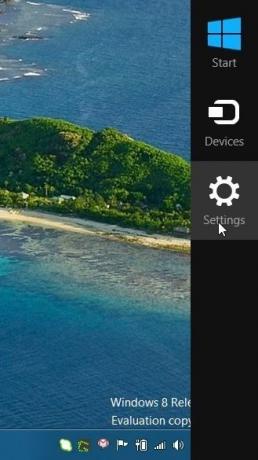
Εδώ, κάντε κλικ στο Εξουσία διαθέσιμο κουμπί στην κάτω δεξιά γωνία της οθόνης σας και επιλέξτε είτε Αναστολή λειτουργίας, Τερματισμός λειτουργίας ή Επανεκκίνηση του υπολογιστή. Οι επιλογές κλειδώματος και αποσύνδεσης από τον τρέχοντα λογαριασμό είναι ήδη διαθέσιμες στην οθόνη έναρξης.
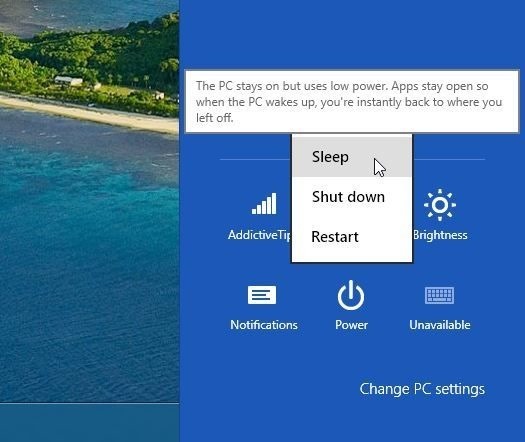
Μόλις εγκατασταθεί η συντόμευση ισχύος συστήματος στο σύστημά σας, δεν χρειάζεται να περάσετε όλη την άσκηση ανοίγματος των ρυθμίσεων ενέργειας. Αντ 'αυτού, μπορείτε απλώς να προσθέσετε ένα πλακίδιο για οποιαδήποτε λειτουργία που θέλετε να εκτελέσετε, από τις επιλογές Hibernate, Lock, Sign-off, Restart, Shutdown και Sleep.
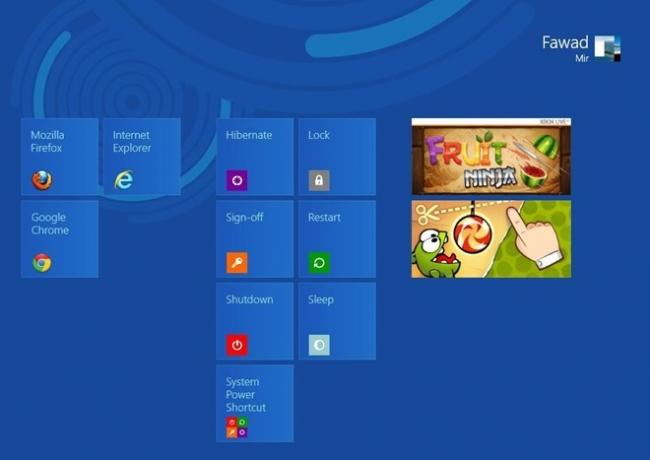
Κάντε κλικ στο Συντομεύσεις ισχύος συστήματος για να ανοίξετε το κύριο μενού της εφαρμογής. Σας επιτρέπει να εκτελέσετε τις λειτουργίες με καθυστέρηση 5 δευτερολέπτων ή σε οποιαδήποτε καθορισμένη ώρα. Μπορείτε να αλλάξετε την καθυστέρηση και το χρόνο από την κάτω αριστερή γωνία της διεπαφής.
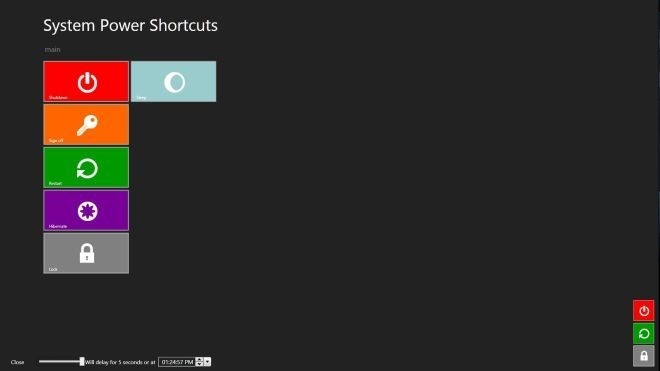
Η συντόμευση ισχύος συστήματος λειτουργεί σε εκδόσεις 32-bit και 64-bit των Windows 8.
Λήψη συντόμευσης ισχύος συστήματος
Έρευνα
Πρόσφατες δημοσιεύσεις
Προκαθορισμένος χρόνος για αυτόματο κλείδωμα της οθόνης των Windows
Συχνά απαιτούμε το κλείδωμα των οθονών του υπολογιστή περιοδικά για...
Πώς να εγκαταστήσετε και να απεγκαταστήσετε κωδικοποιητές στα Windows 10
Απαιτούνται κωδικοποιητές για την αναπαραγωγή αρχείων πολυμέσων και...
Μετατροπή οποιουδήποτε αρχείου βίντεο σε εκτελέσιμο πρόγραμμα αναπαραγωγής (.Exe)
MakeInstantPlayer είναι ένα δωρεάν εργαλείο για Windows που μοιάζει...



